ClientID в Яндекс.Метрике
В предыдущей статье мы разбирали способ передачи уникального идентификатора пользователя в Google Analytics. Яндекс.Метрика тоже присваивает ClientID каждому уникальному посетителю сайта. Как? Давайте разбираться.
Рекомендую к прочтению:
Анонимный идентификатор в Яндекс.Метрике создается случайным образом и определяет браузер, в котором посетитель просматривает сайт. Если вы заходили на один и тот же сайт, например, с Google Chrome и Opera, в Яндекс.Метрике будет зафиксировано два разных ClientID.
Как можно узнать свой ClientID?
Перейдя на сайт, откройте консоль разработчика (F12 в Google Chrome) и вкладку Console. Введите команду document.cookie и нажмите Enter. Если у вас на сайте установлено два счетчика аналитики, то вы увидите следующее:
_ga Google Analytics и _ym_uid Яндекс.Метрики
- _ga=GA1.

- _ym_uid=1551977723718998723;
Про Client ID Google Analytics вида XXX.XXX вы уже знаете. Яндекс.Метрика имеет тот же принцип, только нет разделяемой точки, и дата первого посещения пользователем сайта в Unix формате (10 цифр) расположена в начале, а в конце — сгенерированное число. В Google Analytics наоборот.
Мы можем это легко проверить. Перейдем на сайт конвертера Epoch Unix Time Stamp Converter и в поле Enter a Timestamp вставим наше 10-значное число _ym_
Timestamp Converter
1551977723 – это 7 марта 2019 года, 16:55:23 UTC
Чтобы найти это значение в cookies, перейдите в консоли разработчика на вкладку Application – Cookies:
Application — Cookies
Расшифровка:
- _ym_uid – содержит ClientID Яндекс.
 Метрики;
Метрики; - _ym_visorc_XXXXXXXX — содержит идентификатор Вебвизора и позволяет воспроизведение сеанса работать правильно;
- _ym_isad
- _ym_d — содержит дату первого посещения сайта посетителем;
Про временные файлы, установленные Яндекс.Метрикой, читайте здесь.
ClientID можно использовать в отчетах Яндекс.Метрики, добавив:
- в качестве группировки.
Например, для «Источники, сводка» выбираем Группировки – Аудитория – ClientID.
Группировки — ClientID
Добавлять дополнительный код на сайт и передавать данные в качестве пользовательского параметра, как в Google Analytics, не нужно. Яндекс.Метрика уже имеет встроенный ClientID.
Источник трафика, ClientID
- в качестве сегмента
Например, в Вебвизоре выбираете для людей, у которых – Характеристики – ClientID.
Вебвизор — для людей, у которых — Характеристики — ClientID
Летом 2018 года в Яндекс.Метрике появился раздел «Посетители» (аналог «Статистика по пользователям» в Google Analytics), который позволяет просматривать детально поведение пользователей на сайте и их потребности.
А зная ClientID конкретного посетителя (по крайней мере, свой точно!), вы можете посмотреть историю его заходов и все действия, которые он совершал на вашем сайте.
Отчет «Посетители»
Идентификатор ClientID используется также для передачи параметров посетителей и для отслеживания офлайн-конверсий. Об этом поговорим в следующих материалах.
Что такое ClientID в Яндекс Метрике? – This is Data
В одной из ранних статей я разбирал что такое Client ID в Google Analytics, но не все знают, что и в Яндекс.Метрике тоже есть ClientID.
Давайте же разберемся и с Метрикой, а начнем с определения:
ClientID — это анонимный идентификатор, который Яндекс.
Метрика автоматически присваивает каждому уникальному посетителю сайта.
Идентификатор создается случайным образом и определяет браузер, в котором посетитель просматривает ваш сайт. Следовательно, если посетитель просматривал сайт из двух разных браузеров, в Яндекс.Метрике будет зафиксировано два разных ClientID и два разных пользователя.
Зачем нужен ClientID?
Без идентификации пользователя и связывания его действий в онлайне с оффлайном, для дальнейшего анализа, сегментации и использования полученных сегментов в маркетинговой стратегии, при текущих конкурентных условиях, бизнесу долго не прожить. Это уже давно главный тренд в аналитике.
В Яндекс.Метрике ClientID используются для передачи параметров посетителей и для отслеживания оффлайн-конверсий.
Параметры посетителей
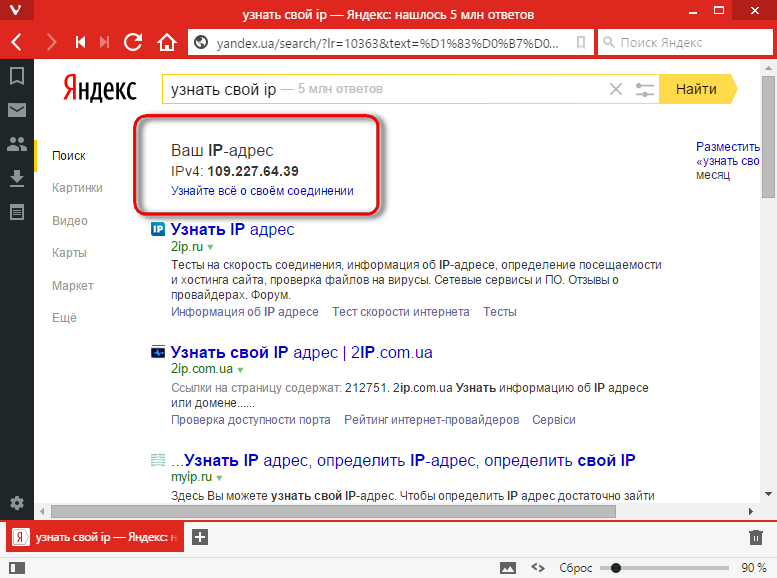 А также, построив сегмент с применением параметров, вы можете запустить по нему ретаргетинговую кампанию.
А также, построив сегмент с применением параметров, вы можете запустить по нему ретаргетинговую кампанию.Оффлайн-конверсии — это целевые действия пользователей, произошедшие вне вашего сайта. Примером оффлайн-конверсии может служить оплата клиентом ранее выставленного счета по заказу с сайта. Загрузив информацию о таких конверсиях в Метрику, вы сможете видеть более полную картину воронки продаж.
Как фиксировать ClientID?
ClientID создается при первой инициализации счетчика Яндекс.Метрики в новом браузере и сохраняется в куке под названием _ym_uid сроком на два года.
Пример значения куки:
1528651862599277088
Значение _ym_uid состоит из не более чем 20 знаков, причем первые 10 знаков — это дата и время первого посещения сайта в формате UNIX.
То есть:
1528651862 — это 10.06.2018, 20:31:02
599277088 — а эта часть, скорее всего, просто рандомное число.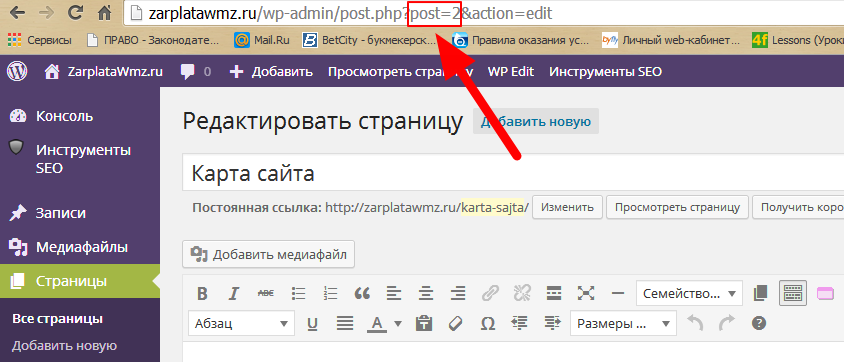
Получается практически полный аналог ClientID в Google Analytics, в котором время отделено от рандомного числа разделителем в виде точки.
Чтобы получить значение идентификатора посетителя, вам необходимо выполнить простой JS-код:
yaCounterXXXXXX.getClientID() // где вместо XXXXXX должен быть номер вашего счетчика
А получив идентификатор, вы можете передать его в свою CRM или базу данных вместе с заявкой или транзакцией с сайта.
Где в найти ClientID?
Специально настраивать передачу ClientID как в Google Analytics не нужно, разработчики Метрики позаботились о нас с вами. За что им огромное спасибо!
Использовать ClientID в отчетах вы можете в качестве группировки:
- Для этого отчете нажмите кнопку «Группировки».
- Выберите группировку «.
После чего вы увидите группировку показателей по конкретным пользователям:
Помимо группировки, ClientID может быть использован в качестве условия сегментации:
- В отчете нажмите значок .

- Выберите условие «.
А чтобы найти значение идентификатора в cookies:
- Нажимаем F12 в Chrome и в консоли разработчика открываем вкладку «Application».
- Фильтруем по «_ym» и видим все куки установленные Метрикой, в том числе и
Помимо _ym_uid, на картинке вы можете заметить следующие cookies:
_ym_isad— отвечающую за фиксацию факта включения у пользователя блокировщика рекламы._ym_visorc— содержащую идентификатор Вебвизора.
Что дальше?
В следующих статьях я расскажу о том, как объединить несколько идентификаторов одного и того же клиента в один (UserID), а также о загрузке в Яндекс.Метрику данных по оффлайн-конверсиям.
Полезные ссылки:
Роман Романчук
Digital-аналитик и иногда спортсмен. Руководитель отдела аналитики Sravni.ru«Яндекс» заявил об усилении защиты аккаунтов пользователей — РБК
«Яндекс» усилил защиту аккаунтов пользователей при помощи «Яндекс ID».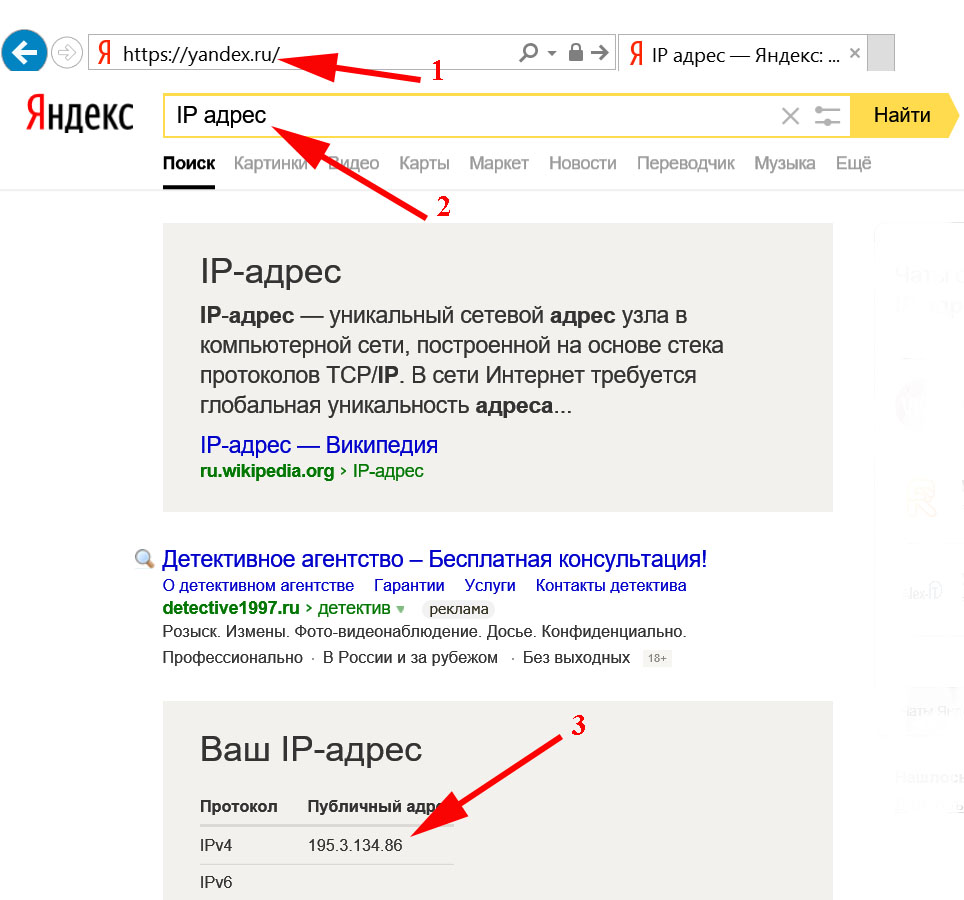 Об этом РБК сообщили в пресс-службе компании.
Об этом РБК сообщили в пресс-службе компании.
«Теперь каждый раз, когда люди вводят пароль, он проверяется на безопасность. Также «Яндекс» будет присылать пуши о всех входах в «Яндекс ID», чтобы человек мог сразу заметить подозрительный визит и закрыть аккаунт от злоумышленников», — говорится в сообщении.
По словам руководителя «Яндекс ID» Владислава Таболина, проверка паролей на безопасность является технически сложной задачей, поскольку все пароли хранятся и передаются в зашифрованном виде.
Для осуществления проверки «Яндекс» использует базу из 1,2 млрд скомпрометированных паролей, пояснили в компании, заметив, что среди них те пароли, которые попали в публичный доступ или утекли в Сеть. В компании пояснили, что так случается, если компьютер был заражен вирусом или если пользователь использовал один пароль для разных сайтов.
Что о вас знает Яндекс: как узнать и удалить эту информацию?
По последним данным именно Яндекс является наиболее популярным у русскоязычных пользователей поисковиком. В плотной борьбе, кажется, отечественному ИТ-гиганту на этом поле удалось обойти Google. Все чаще говорят о том, что подобные сервисы активно собирают информацию о своих пользователях, что потом с ней происходит, и где она всплывает – можно только догадываться, несмотря на все уверения о конфиденциальности. Неслучайно именно поэтому многие и выбирают отечественный поисковик, опасаясь утечки своих данных на Запад.
В плотной борьбе, кажется, отечественному ИТ-гиганту на этом поле удалось обойти Google. Все чаще говорят о том, что подобные сервисы активно собирают информацию о своих пользователях, что потом с ней происходит, и где она всплывает – можно только догадываться, несмотря на все уверения о конфиденциальности. Неслучайно именно поэтому многие и выбирают отечественный поисковик, опасаясь утечки своих данных на Запад.
♥ ПО ТЕМЕ: Как отправлять исчезающие сообщения Вконтакте?
Правда, сервисы Яндекса, что и не секрет, тоже активно собирают информацию о своих пользователях – ведь именно это и позволяет формировать наиболее актуальные подсказки и предложения. Но теперь пользователи Яндекса могут узнать, какая же информация хранится в глубинах хранилищ нашего ИТ-гиганта. Есть возможность полностью скачать архив, в котором будет все, что известно о вас сервису. Более того, Яндекс даже дает возможность вообще удалить всю собранную им о вас информацию. В этот архив попадут аккумулированные с полусотни различных сервисов данные. Для их сбора потребуется несколько дней. Затем клиент получит на свою электронную почту письмо, а сам архив в виде файла можно будет увидеть в своем Яндекс ID.
В этот архив попадут аккумулированные с полусотни различных сервисов данные. Для их сбора потребуется несколько дней. Затем клиент получит на свою электронную почту письмо, а сам архив в виде файла можно будет увидеть в своем Яндекс ID.
♥ ПО ТЕМЕ: Как добавить голосовое оповещение об окончании зарядки iPhone или iPad.
Как скачать из Яндекса всю информацию о себе?
1. Перейдите на принадлежащую Яндекс страницу «Ваши данные». Тут вам надо будет войти с нужным Яндекс ID. Авторизоваться можно будет с помощью ввода кода из отправленного на ваш номер телефона SMS.
2. Посередине страницы вы без труда обнаружите желтую кнопку «Скачать данные». Нажмите на нее.
3. Нажмите кнопку «Подготовить архив». Обратите внимание на предупреждение о сроках формирования файла – это может занять до месяца.
4. На ваш электронный ящик будет отправлено письмо от Яндекс ID о заказе архива.
5. После завершения выгрузки тот же сервис пришлет Вам уведомление о возможности скачать архив.
6. В письме найдите кнопку «Перейти к архиву» и просто скачайте его.
Важный момент. Для распаковки архива вам понадобится пароль. Его можно будет найти на той же странице «Ваши данные». Там Вам понадобится нажать кнопку «Показать пароль».
♥ ПО ТЕМЕ: Как научить iPhone автоматически включать Режим энергосбережения.
Как удалить из Яндекса всю информацию о себе?
В настоящее время Яндекс дает возможность своим пользователям удалить информацию о себе, собранную следующими сервисами: Алиса, Яндекс.Музыка, Яндекс.Карты, Яндекс.Почта, Яндекс.Диск, Яндекс.Дзен, Яндекс.Переводчик, Яндекс.Погода, Яндекс.Мессенджер, Яндекс.Бизнес, Яндекс.Станция и т.д.
1. Перейдите на страницу Яндекса «Ваши данные».
2. Найдите внизу раздел «Удаление данных».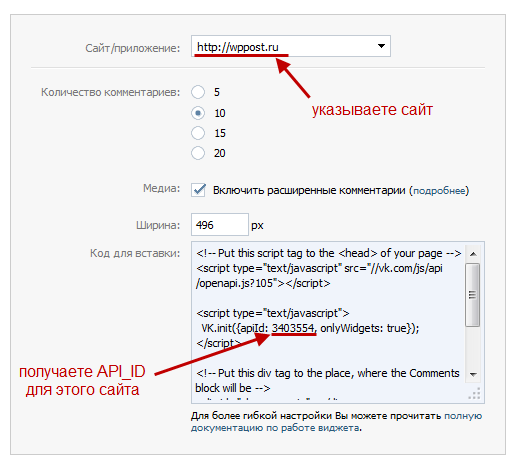 В нем вы увидите список сервисов, которые обладают некоей информацией о вас. Просто нажмите кнопку с названием нужного вам варианта. Элемент развернется и будет показан небольшой список со всеми типами данных, хранимых Яндексе в данном сервисе.
В нем вы увидите список сервисов, которые обладают некоей информацией о вас. Просто нажмите кнопку с названием нужного вам варианта. Элемент развернется и будет показан небольшой список со всеми типами данных, хранимых Яндексе в данном сервисе.
3. Выберите строку нужным с типом данных и нажмите на нее.
4. В появившемся окне нажмите на «Удалить». Если вы в последний момент решили оставить информацию о себе в этом сервисе, нажмите «Отмена».
Смотрите также:
Метки: .
Яндекс/ RUNET-ID
Арсютин Дмитрий
Менеджер группы круглосуточной поддержки коммерческих сервисов
Бражник Сергей
Директор по развитию региональных образовательных проектов
Волощук Оксана
Руководитель подразделения по взаимодействию с партнерами РСЯ
Енютина Анна
Руководитель по маркетингу группы малого и среднего бизнеса
Затеев Артем
Руководитель клиентского офиса в Санкт-Петербурге
Йозефсон Ирина
Руководитель отдела маркетинга, мобильные и десктопные продукты
Киселев Максим
директор по развитию бизнеса/генеральный директор ООО «Яндекс. Пробки»
Пробки»
Кожанова Анна
Старший менеджер группы по работе с почтовыми заявками Яндекс.Директ
Комарова Елена
Руководитель группы по работе с ключевыми клиентами индустрий FMCG, Hi-Tech, Фарма
Крайнов Александр
Руководитель службы компьютерного зрения и технологий искусственного интеллекта
Краснова Анита
Заместитель руководителя подразделения продаж и развития бизнеса в Санкт-Петербурге
Мазур Олеся
Руководитель подразделения медиапланирования и аналитики
Середа Андрей
руководитель отдела интеллектуальной собственности и интернет-сервисов
Сивков Петр
менеджер отдела индивидуальных решений Яндекса
Тепер Анна
Руководитель службы маркетинга геосервисов
Штань Илья
Руководитель регионального офиса продаж
Шульц Вячеслав
«Ex-Техлид в компании ЕОРА. Разработчик систем компьютерного зрения
Разработчик систем компьютерного зрения
Скрытые функции «Яндекс.Музыки» — Афиша Daily
Мы рассказали о неочевидных возможностях Apple Music и YouTube Music.
 Пришло время посмотреть, какие скрытые функции есть в «Яндекс.Музыке», втором по популярности платном стриминге у читателей «Афиши Daily».
Пришло время посмотреть, какие скрытые функции есть в «Яндекс.Музыке», втором по популярности платном стриминге у читателей «Афиши Daily».Включите темную тему
Самое лучшее в темной теме «Яндекс.Музыки» — она есть и в приложении, и на сайте. Если будете на вечеринке ставить музыку с ноутбука, оцените, насколько удобно — свет от экрана не бьет в глаза.
Как это сделать В приложении зайдите в «Мою музыку» — настройки — «Темная тема». На сайте зайдите в «Мою музыку» — настройки — «Прочее» — «Темная тема»
Подробности по теме
15 функций Apple Music, о которых вы могли не знать
15 функций Apple Music, о которых вы могли не знатьИщите песню по строчке
Для тех, кто не помнит ни имени музыканта, ни названия песни, но почему-то знает какую-то случайную строчку.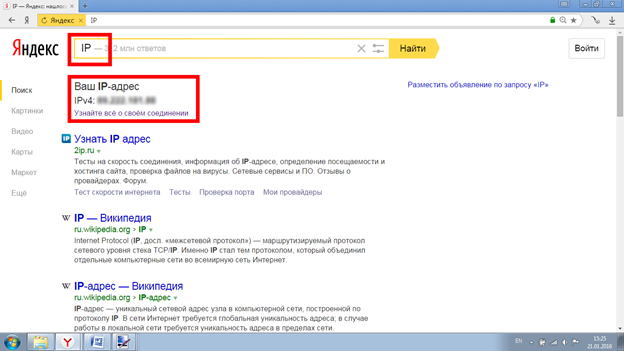 «Яндекс.Музыка» найдет песню по строчке, если в каталоге есть ее текст. Иногда песня ищется по напеву, например, «эрондондон» поможет найти песню «Get Low» из Need for Speed: Underground.
«Яндекс.Музыка» найдет песню по строчке, если в каталоге есть ее текст. Иногда песня ищется по напеву, например, «эрондондон» поможет найти песню «Get Low» из Need for Speed: Underground.
Слушайте редакторские и умные плейлисты
В «Яндекс.Музыке» три вида плейлистов: составленные пользователями, редакторами стриминга и алгоритмами. Последних четыре, и они уникальны для каждого слушателя: «Плейлист дня», «Дежавю», «Премьера» и «Тайник». Чем больше песен вы слушаете, чем больше лайкаете или дизлайкаете, тем более интересными они будут. Остальные составлены или редакторами «Яндекс.Музыки», например как «Хайп», или пользователями, например как сборники канала «Всякая годная попса».
Ищите в стриминге музыку, которую услышали в такси
Мобильное приложение распознает музыку, прямо как Shazam, и узнает даже ту песню, которой нет в библиотеке. Но если она есть в сервисе, «Яндекс.Музыка» сразу предложит добавить ее в медиатеку и сохранит в отдельный плейлист.
Как это сделать В поиске в приложении нажмите на иконку с микрофоном
Настраивайте рекомендации, не заходя в приложение
Конечно, в «Яндекс. Музыке» есть радио. Оно включает треки или по жанру, занятию, настроению, новизне, или на основе каких-то альбомов, треков и плейлистов. Если понравился альбом или плейлист, а треки в нем закончились, включите радио — оно построит бесконечный поток песен по треклисту альбома или плейлиста. Это делается или в приложении для iOS, или на сайте. Треки в радио лайкают и дизлайкают — это повлияет на музыку, которую приложение предложит в будущем. Но самое удобное — лайкать и дизлайкать с экрана блокировки.
Музыке» есть радио. Оно включает треки или по жанру, занятию, настроению, новизне, или на основе каких-то альбомов, треков и плейлистов. Если понравился альбом или плейлист, а треки в нем закончились, включите радио — оно построит бесконечный поток песен по треклисту альбома или плейлиста. Это делается или в приложении для iOS, или на сайте. Треки в радио лайкают и дизлайкают — это повлияет на музыку, которую приложение предложит в будущем. Но самое удобное — лайкать и дизлайкать с экрана блокировки.
Как это сделать Нажмите на иконку «гамбургера» на плеере и выберите, что сделать с текущим треком. Но работает это только с радио
Подробности по теме
11 скрытых функций YouTube Music, о которых вы могли не знать
11 скрытых функций YouTube Music, о которых вы могли не знатьИщите музыку по лейблам
В веб-версии под каждым альбомом или синглом после списка треков есть название лейбла.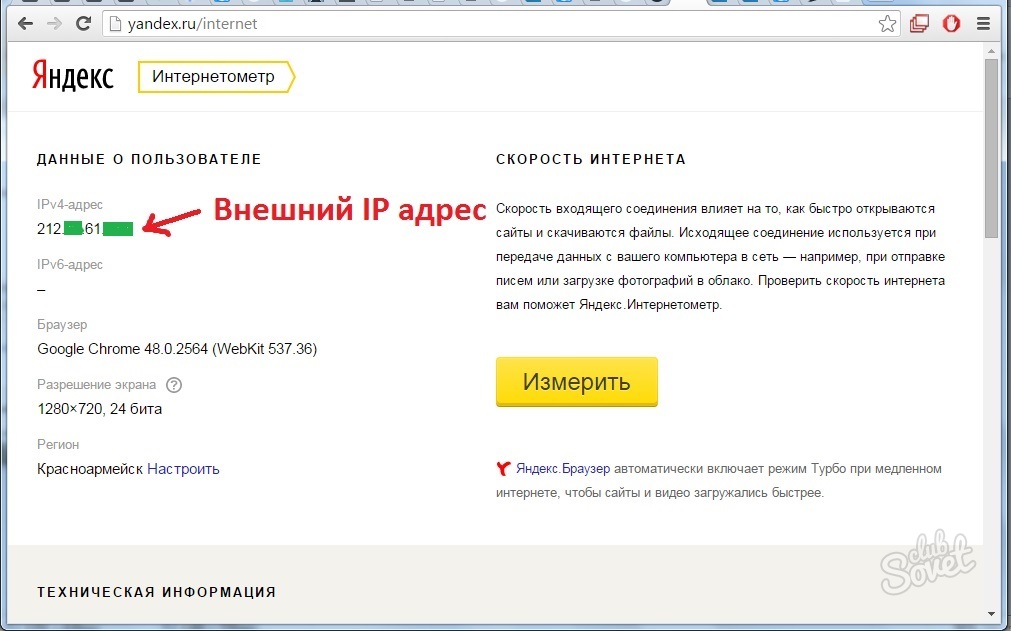 Нажмите на название и посмотрите, например, все релизы, которые Ionoff Music выпустил и опубликовал в «Яндекс.Музыке».
Нажмите на название и посмотрите, например, все релизы, которые Ionoff Music выпустил и опубликовал в «Яндекс.Музыке».
Переключайте песни свайпом
На мини-плеере в приложении для iOS нет кнопки «Следующая песня». Если вы перешли из Apple Music, это может вызвать вопросы — неудобно же каждый раз открывать большой плеер, чтобы пропустить песню. Но есть решение — смахните по мини-плееру вправо или влево, и приложение переключится на другой трек.
Поменяйте музыкальные интересы
Стриминги разрешают поменять свои музыкальные предпочтения — список жанров и исполнителей, которые вы выбрали во время первого запуска. В «Яндекс.Музыке» это нельзя сделать в приложении, но можно на сайте.
Как это сделать Зайдите в «Мою музыку» — настройки — «Музыкальные предпочтения»
Включите бережное повышение громкости
В настройках стриминга есть функция «Логарифмическая шкала громкости». Когда она включена, громкость на сайте повышается мягче..png) В «Яндексе» рассказали, что логарифмическое повышение громкости будет более комфортным для ушей.
В «Яндексе» рассказали, что логарифмическое повышение громкости будет более комфортным для ушей.
Как это сделать На сайте зайдите в «Мою музыку» — настройки — «Прочее» — «Логарифмическая шкала громкости»
Смотрите на статистику любимых музыкантов
Неочевидное применение музыкального приложения — смотреть статистику по музыкантам и искать их соцсети. В приложении и на сайте смотрите ссылки на соцсети музыкантов (жаль, что они есть не у всех), а только на сайте — сколько их слушали на сервисе и в каком регионе больше всего.
Как это сделать В приложении — откройте страницу музыканта и скролльте в самый низ. На сайте — откройте страницу музыканта и перейдите в «Инфо»
Сделайте плейлист для вечеринки вместе с другом
Собирать плейлист на вечер вместе быстрее и веселее. Это можно сделать в веб-версии «Яндекс. Музыки»: копируйте ссылку на плейлист и отправляйте ее всем заинтересованным. Чтобы участвовать в чужих плейлистах, в стриминге нужно авторизоваться.
Музыки»: копируйте ссылку на плейлист и отправляйте ее всем заинтересованным. Чтобы участвовать в чужих плейлистах, в стриминге нужно авторизоваться.
Как это сделать На сайте зайдите в «Мою музыку» — «Плейлисты» — любой плейлист — иконка с тремя точками — «Добавить соавтора»
Импортируйте песни с другого стриминга
Если решили переехать с Apple Music, то можете перенести часть своей медиатеки в «Яндекс.Музыку». При импорте перенесутся все альбомы и плейлисты, даже если вы их не создавали, а просто добавили в медиатеку. Конечно, чтобы треки перенеслись, они должны быть в каталоге «Яндекс.Музыки». Треки можно импортировать вручную: вставьте текстовый список песен, сервис найдет их и предложит сохранить в отдельный плейлист.
Как это сделать В приложении зайдите в «Мою музыку» — настройки — «Источники музыки». На сайте — перейдите по ссылке, вставьте названия, нажмите найти и «Сохранить в плейлист»Вернитесь к песням, которые понравились
Приложение запоминает все, что вы залайкали на радиостанциях, и собирает эти треки в отдельный плейлист. Очень удобно — песни не потеряются.
Очень удобно — песни не потеряются.
Как их найти В приложении зайдите в «Мою музыку» — плейлисты — «Понравилось на радио»
Не теряйте прослушанные песни в офлайне
Если на телефоне совсем нет музыки, а новую искать и скачивать некогда, то включите функцию, которая сохраняет для офлайна вообще все песни, которые прослушаны в приложении.
Как их найти В приложении зайдите в «Мою музыку» — настройки — «Автосохранение треков»
Отмените подписку или получите бесплатную
На момент публикации заметки «Яндекс.Музыка» давала три месяца бесплатной музыки в телефоне и без рекламы. Если вы передумали или решили переехать, то вот два способа отменить подписку. Но также можно получить еще один бесплатный месяц. Для этого три человека должны установить приложение по вашей ссылке.
Как это сделать
На сайте — зайдите в «Мою музыку» — настройки — «Подписка». В айфоне зайдите в настройки — iTunes Store и App Store — Apple ID — «Посмотреть Apple ID» — «Подписки»
В айфоне зайдите в настройки — iTunes Store и App Store — Apple ID — «Посмотреть Apple ID» — «Подписки»
Как получить бесплатный месяц В приложении зайдите в настройки, выберите «Рассказать о «Музыке» друзьям» и отправьте кому-нибудь личную ссылку
Подробности по теме
11 скрытых функций Viber, о которых вы могли не знать
11 скрытых функций Viber, о которых вы могли не знатьБилайн создал плагин для регистрации и входа через Мобильный ID на сайты на базе 1С-Битрикс | Новости Кургана и Курганской области
Услуга Мобильный ID по умолчанию доступна для любого абонента «большой четверки» телеком-операторов.
Билайн разработал плагин Мобильный ID для системы управления сайтами 1С-Битрикс. Администратор или владелец сайта теперь могут в несколько кликов предоставить своим клиентам возможность быстро и удобно регистрироваться или входить по номеру телефона без необходимости помнить пароли и логины.
Скачать и установить плагин на сайт, развёрнутый на 1C-Битрикс CMS, может бесплатно любой желающий через доступный маркетплейс 1С-Битрикс. После его установки для пользователей будет доступна опция войти/зарегистрироваться на сайте через Мобильный ID без необходимости вводить и запоминать комбинацию «логин/пароль». Для авторизации достаточно ввести номер телефона и подтвердить действие с мобильного устройства. Отличительной особенностью плагина является скорость и простота установки, не требующая разработки или написания отдельного кода.
Маркетплейс 1С-Битрикс представляет собой специальный сервис, где разработчики могут размещать свои решения и делиться ими с широкой аудиторией, в которую входят как потенциальные клиенты, так и другие разработчики. Согласно информации на сайте 1С-Битрикс, маркетплейс содержит свыше 2000 готовых решений, от небольших компонентов и модулей до готовых сайтов, интернет-магазинов и информационных систем, разработанных партнерами сервиса на платформе 1С-Битрикс.
Услуга Мобильный ID по умолчанию доступна для любого абонента «большой четверки» телеком-операторов. Система предоставляет удобный и безопасный способ регистрации и авторизации, который позволяет забыть о паролях, очередях и бумажных документах, упрощает клиентский путь пользователей, тем самым повышая конверсию в продажи, и обеспечивает высокий уровень безопасности.
Современное решение создано на базе технологий Mobile Connect GSMA. Инструмент цифровой идентификации на основе абонентского номера, позволяющий пользователям быстро и безопасно авторизоваться на любых ресурсах.
Билайн активно занимается подключением Мобильного ID в различные сервисы. Работа компании в этом направлении была отмечена «Премией Рунета — 2021» в номинации «Наука, технологии и инновации».
* Mobile Connect GSMA = Мобайл Коннект ДжиЭсЭмЭй
Газета Курган и Курганцы Новости Кургана не пропустите важные новости
Если вы стали свидетелем интересного события, присылайте сообщения, фото и видео в Viber и WhatsApp по номеру тел.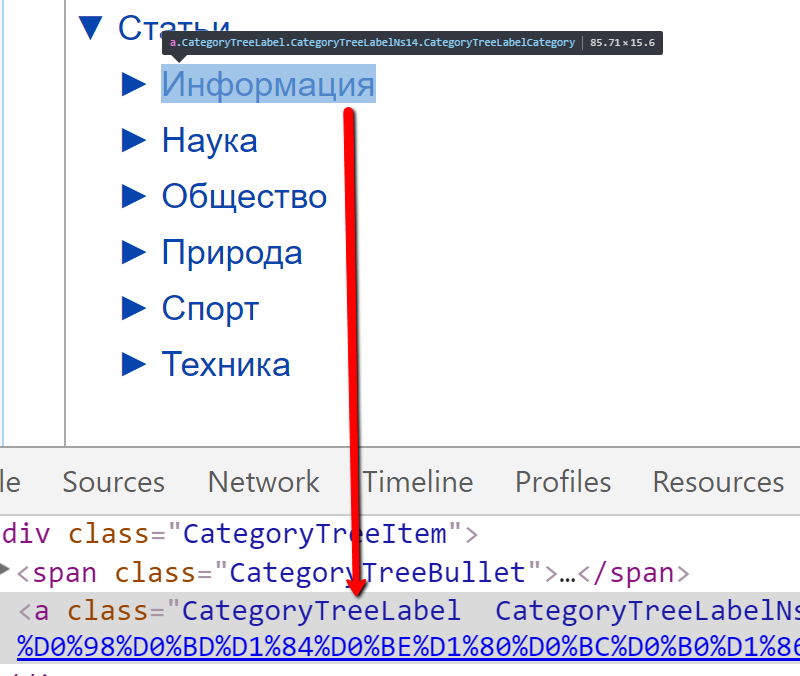 : +79195740453, в нашей группе «В Контакте»
: +79195740453, в нашей группе «В Контакте»
| АВТО | Нет | Автоматическая проверка прав (устарела, только для сайтов *.narod.ru). |
| ДЕЛЕГИРОВАНО | Нет | Права делегированы. |
| DNS | Да | Проверка прав с помощью записи DNS. |
| HTML_FILE | Да | Размещение HTML-файла в корневом каталоге сайта. |
| META_TAG | Да | Добавление метатега в заголовок главной страницы сайта. |
| ПДД | Нет | Подтверждение прав через Яндекс.Почту для доменов. |
| TXT_FILE | Нет | Размещение текстового файла в корневом каталоге сайта. |
| WHOIS | Да | Проверка данных с информацией, предоставленной службой WHOIS. Этот метод работает только для доменов второго уровня (таких как example. |
Настройка Яндекс.Директ — Справочный центр Adjust
Яндекс.Директ является партнером сети и модуля Adjust. Наша интеграция позволяет Яндекс.Директу получать данные об атрибуции и внутренних событиях через автоматические обратные вызовы.
Воспользуйтесь нашей базовой инструкцией по настройке, чтобы включить интеграцию с Adjust и отправлять обратные вызовы в Яндекс.Директ. Затем воспользуйтесь нашей расширенной инструкцией по настройке, чтобы настроить, какую информацию будет получать Яндекс.Директ.
Чтобы включить интеграцию Adjust с Яндекс.)
Молодцы! Базовая настройка завершена. Теперь вы можете создать URL трекера Adjust и отправить его в Яндекс. Директ для запуска кампании.
Директ для запуска кампании.
yandex.direct получит обратные вызовы для этих действий:
6Примечание : Убедитесь, что добавить « & Ya_click_Id = {logid} » на URL вашего трекера Adjust на сайте Яндекс.Платформа Директ
Дополнительно : если вы запускаете кампании Smart Banner на основе товарного фида, введите идентификатор фида, предоставленный Яндекс.Директ, в поле « YANDEX ECOM FEED COUNTER »
Выберите, какие данные Яндекс.Директ получает от Adjust, настраивая настройки.
Переадресация дохода в приложении
Переадресация дохода в приложении позволяет Яндекс.Директу получать суммы дохода вместе с данными о ваших доходах.
Чтобы направить доход от приложений в Яндекс.)
 Директ
Директ Теперь Яндекс.Директ будет получать сумму дохода за каждую отслеживаемую транзакцию.
Примечание: Привяжите хотя бы одно [событие дохода] к Яндекс.Директу, прежде чем включать In-App Revenue Forwarding.
Перенаправить удаления/переустановки
Чтобы перенаправить удаления и/или переустановки в Яндекс.Директ, выполните следующие действия.)
Теперь Яндекс.Директ будет получать все данные об удалении и/или переустановке вашего приложения.
Переадресация сеансов
Adjust не отправляет автоматически обратные вызовы сеанса из-за большого количества сеансов.
Чтобы перенаправить сеансы из приложения в Яндекс.Директ, выполните следующие действия.
- Найдите свое приложение и выберите его параметры каретки (^)
- Выберите Настройка партнера > Яндекс.
 Директ
Директ - Включить Переадресация сессий
Теперь Яндекс.Директ будет получать сессионную активность вашего приложения.
Переслать пользовательские данные
Параметры партнера (доступны в Adjust SDK версии 4.0+) позволяют Adjust собирать пользовательские данные из вашего приложения и отправлять их в Яндекс.Директ.
Примечание: Перед добавлением новых параметров партнера в Adjust SDK убедитесь, что уже существующие параметры партнера не соответствуют вашим требованиям.
Для передачи параметров партнера в Яндекс.)
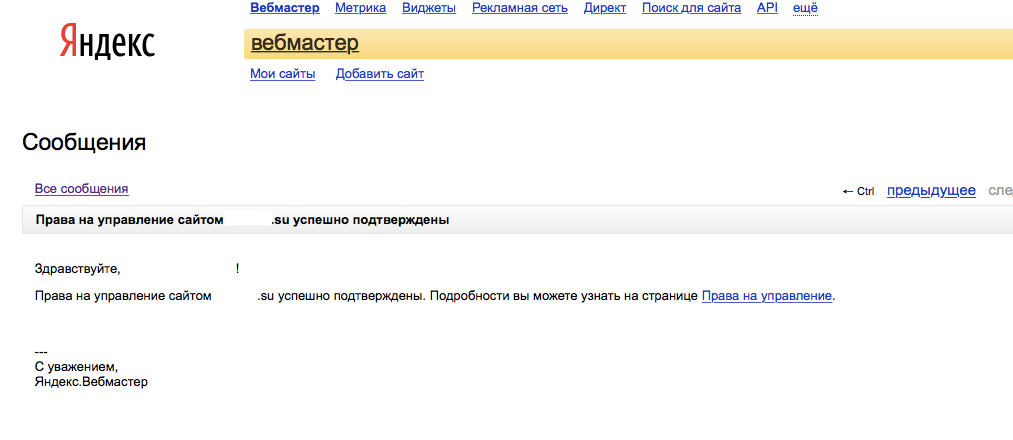 )
)Теперь Яндекс.Директ будет получать данные о событиях в приложении для каждого связанного события.
Если вы уже запускаете кампании в Яндекс.Директе с помощью динамической интеграции (URL-адреса обратного вызова Яндекс.Директа добавляются непосредственно к ссылке «Настройка отслеживания») и хотите вместо этого начать использовать интеграцию модуля, выполните следующие действия:
- Включите Яндекс.Модуль Директа
- Удалите все callback-адреса Яндекс.Директа из ваших ссылок отслеживания Adjust на платформе Яндекс.Директ
- Добавьте «&ya_click_id={logid}» в ваши ссылки отслеживания Adjust на платформе Яндекс.
 Директа
Директа
Яндекс.Директ требует Отрегулируйте для отправки следующих параметров (точек данных) с вашими обратными вызовами:
| заполнитель | Информация | ||||||||||||||||||||||||||||||||||||||||||||||||
{Валюта} | Оригинальный код валюты ISO 4217 Отправлено от Adjust SDK | ||||||||||||||||||||||||||||||||||||||||||||||||
| Модель устройства | |||||||||||||||||||||||||||||||||||||||||||||||||
| Идентификатор устройства OAID |
Как отправить XML-карту сайта в Инструменты Яндекса для веб-мастеров
Инструменты для веб-мастеров предлагают различные способы повышения эффективности поисковой оптимизации (SEO).Они доступны через такие платформы, как Google Search Console, Bing и Яндекс. Мы рекомендуем отправить карту сайта в инструменты Яндекса для веб-мастеров, если вы еще этого не сделали. Это может помочь вам оптимизировать ваш веб-сайт и добиться всемирной известности, которую иначе вы не могли бы получить.
Весь процесс можно выполнить за 5 шагов, и мы проведем вас через весь процесс. Давайте начнем!
Зачем отправлять XML-карту сайта в Инструменты Яндекса для веб-мастеров
Если вы не в курсе, Яндекс — популярная поисковая система и веб-портал, базирующийся в России.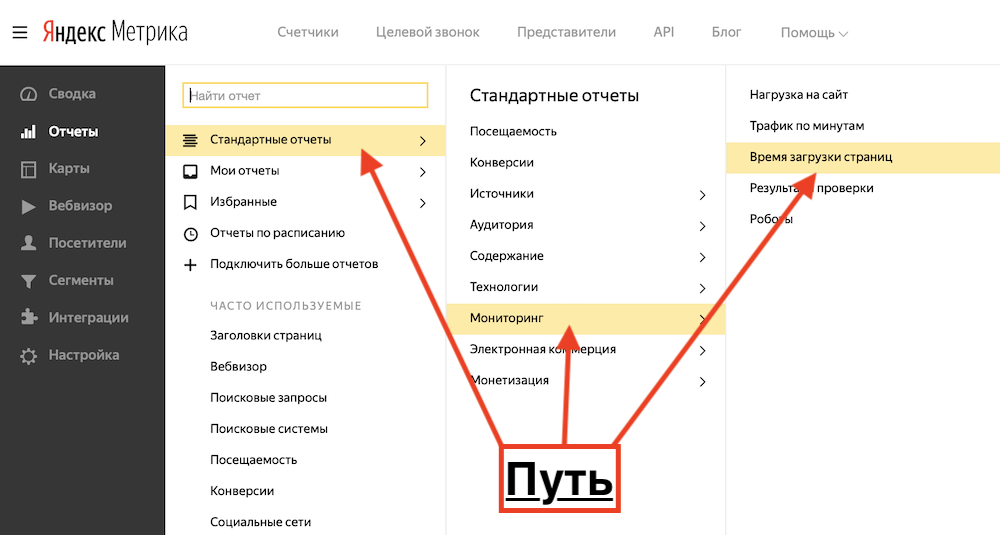 Инструменты Яндекса для веб-мастеров предлагают различные инструменты, которые помогут оптимизировать ваш сайт и привлечь новых посетителей. К ним относятся решения для мониторинга статистики вашего трафика, улучшения ваших позиций в рейтинге, проведения поисковых запросов и многое другое.
Инструменты Яндекса для веб-мастеров предлагают различные инструменты, которые помогут оптимизировать ваш сайт и привлечь новых посетителей. К ним относятся решения для мониторинга статистики вашего трафика, улучшения ваших позиций в рейтинге, проведения поисковых запросов и многое другое.
Ваша XML-карта сайта представляет собой файл со всеми важными страницами и файлами вашего веб-сайта. Этот важный документ информирует поисковые системы обо всем вашем контенте. В свою очередь, эти поисковые системы «сканируют» ваши различные URL-адреса, используя карту сайта в качестве ориентира, а затем индексируют их на своих страницах результатов.
Отправка XML-карты сайта и подключение вашего сайта к инструментам Яндекса для веб-мастеров может улучшить видимость вашего сайта в поисковых системах в тех областях, на которые вы пока не ориентируетесь. Кроме того, вы можете узнать, как поисковая система сканирует ваш сайт. Затем вы можете внести ценные улучшения, которые помогут оптимизировать ваш сайт для целей SEO.
В целом, оптимизация вашего веб-сайта для SEO необходима для привлечения новых читателей. Более 50 процентов пользователей находят сайты через органический поиск.Поэтому повышение видимости вашего веб-сайта имеет решающее значение для его устойчивости и роста. И хотя Google может быть системой по умолчанию для многих людей, это не единственная поисковая система, которая широко используется. Вот почему мы хотим помочь вам более полно интегрировать ваш сайт с Яндексом.
Как отправить XML-карту сайта в Инструменты Яндекса для веб-мастеров (5 шагов)
Теперь вы немного лучше знакомы с тем, что такое Яндекс и как его инструменты для веб-мастеров могут вам помочь, пришло время погрузиться и отправить свою карту сайта в инструменты Яндекса для веб-мастеров.Как мы уже говорили, это легко и можно сделать всего за пять шагов.
Шаг 1. Установите подключаемый модуль SEO для создания карты сайта
Первый шаг — создать XML-карту сайта. Вы можете сделать это практически с любым плагином для SEO или карты сайта. Двумя наиболее популярными являются Yoast SEO и Rank Math SEO. В этом уроке мы будем использовать Rank Math. Однако процесс будет практически одинаковым независимо от того, какой инструмент вы используете.
Двумя наиболее популярными являются Yoast SEO и Rank Math SEO. В этом уроке мы будем использовать Rank Math. Однако процесс будет практически одинаковым независимо от того, какой инструмент вы используете.
Если вы еще этого не сделали, установите и активируйте плагин на своем сайте WordPress.Затем перейдите к Rank Math > Настройки карты сайта .
Вы можете найти ссылку на XML-карту сайта в верхней части страницы. Вы также можете изменить его настройки, чтобы отображать определенное количество ссылок и изображений. Когда вы закончите, нажмите кнопку Сохранить изменения в нижней части экрана.
Шаг 2. Создайте учетную запись Яндекса
Следующим шагом будет создание и регистрация учетной записи в Яндексе. Для начала перейдите к форме регистрации учетной записи Яндекса и заполните необходимые данные.
Когда вы закончите, выберите Зарегистрируйте . Обратите внимание, что вас попросят указать номер мобильного телефона для подтверждения вашей личности и получения кода текстового сообщения. После ввода кода подтверждения вы можете принять условия соглашения и завершить процесс регистрации.
После ввода кода подтверждения вы можете принять условия соглашения и завершить процесс регистрации.
Шаг 3. Добавьте свой сайт в свой аккаунт Яндекса
После завершения регистрации учетной записи вы будете автоматически перенаправлены на целевую страницу Яндекс Вебмастер. Нажмите на желтую кнопку с надписью Перейти .
Следующим шагом будет добавление сайта, для которого вы сделали карту сайта, в свой аккаунт на Яндексе. Вы можете сделать это, нажав на Добавить сайт .
Кроме того, вы также можете щелкнуть значок + в верхней части экрана. В поле Адрес сайта введите полное доменное имя вашего веб-сайта, затем выберите Добавить .
Затем вам будет предложено подтвердить право собственности на веб-сайт. Мы объясним этот процесс на следующем шаге.
Шаг 4. Вставьте проверочный код в SEO-плагин WordPress
После добавления URL-адреса вашего сайта вы должны увидеть экран подтверждения веб-сайта.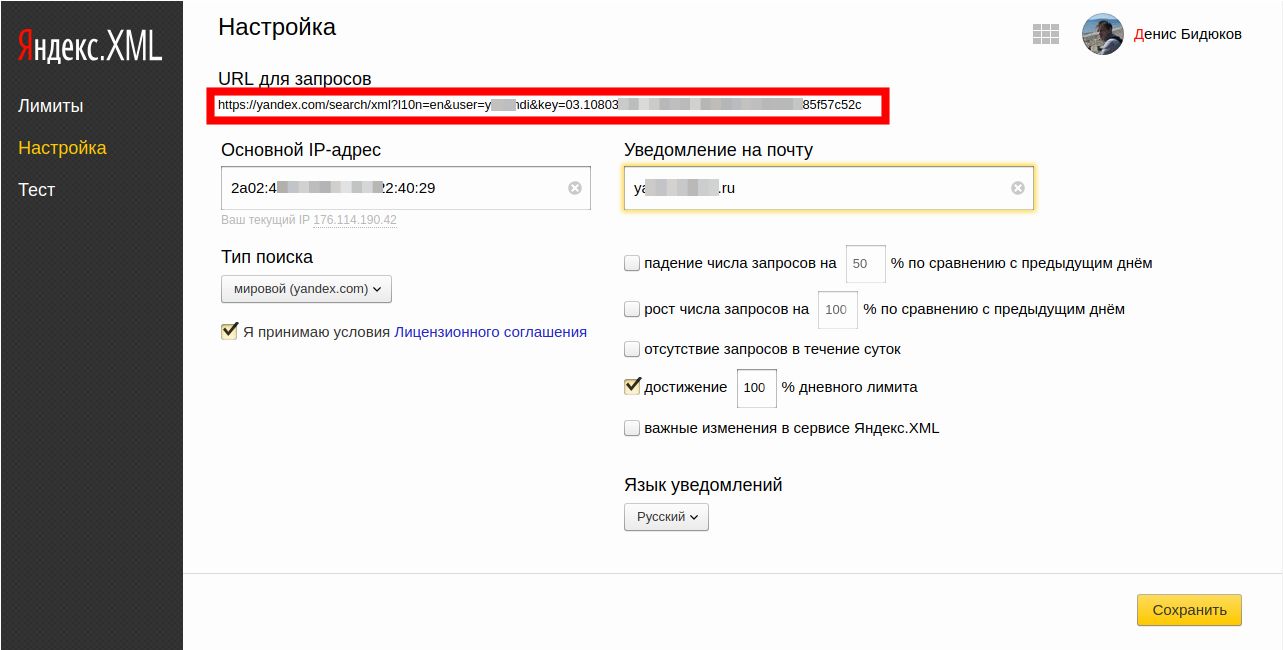
Существует три варианта этой проверки: HTML-файл , Метатег или Запись DNS . Самый простой метод — Метатег . (1) Щелкните вкладку Meta tag , затем (2) скопируйте код в кавычках содержимого.
Затем вернитесь в область администрирования WordPress.Перейдите к Rank Math > Общие настройки > Инструменты для веб-мастеров .
Прокрутите вниз, пока не найдете поле Yandex Verification ID .
Вставьте код метатега в это поле и нажмите кнопку Сохранить изменения . Теперь вы можете вернуться к панели инструментов Яндекса для веб-мастеров и нажать кнопку Проверить в правом нижнем углу.
Если все сделано успешно, вы должны увидеть экран с вашим именем пользователя.Теперь вы готовы отправить карту сайта.
Шаг 5. Отправьте файл Sitemap в формате XML
Последним шагом является отправка XML-карты сайта в инструменты Яндекса для веб-мастеров, чтобы поисковая система могла начать сканирование (и ранжирование) вашего веб-сайта. Может пройти несколько дней, прежде чем ваш дашборд Яндекса начнет генерировать и отображать полезные данные. Но как только их будет достаточно для агрегирования, вы сможете извлечь из этой аналитики некоторые значимые сведения.
Может пройти несколько дней, прежде чем ваш дашборд Яндекса начнет генерировать и отображать полезные данные. Но как только их будет достаточно для агрегирования, вы сможете извлечь из этой аналитики некоторые значимые сведения.
Но прежде чем это произойдет, вы должны добавить свою карту сайта, чтобы Яндекс мог найти ваши страницы.В левом меню панели инструментов Яндекса перейдите к (1) Индексация , (2) затем Файлы Sitemap . (3) Затем Введите URL-адрес вашей карты сайта и (4) нажмите кнопку Добавить .
Помните, что ссылку на карту сайта можно найти в плагине SEO. На этом этапе ваша карта сайта будет поставлена в очередь на обработку. Это может занять несколько дней, поэтому запомните, чтобы вернуться позже, чтобы проверить это.
Вот и все! А пока вы можете изучить некоторые другие инструменты Яндекса для веб-мастеров, которые очень удобны, особенно если вы никогда раньше не пробовали их на тест-драйве.
Заключение
Отправка карты сайта в популярные поисковые системы, кроме Google, может облегчить пользователям поиск вашего сайта. Это то, что вы, вероятно, захотите сделать (или уже сделали) с Google. Обработка вашего сайта и его содержимого как можно большим количеством поисковых систем, таких как Яндекс, только поможет вам расти.
Это то, что вы, вероятно, захотите сделать (или уже сделали) с Google. Обработка вашего сайта и его содержимого как можно большим количеством поисковых систем, таких как Яндекс, только поможет вам расти.
Как мы обсуждали в этом посте, вы можете отправить свою XML-карту сайта в инструменты Яндекса для веб-мастеров за пять простых шагов:
- Используйте плагин SEO, такой как Yoast SEO или Rank Math SEO, для создания XML-карты сайта в WordPress.
- Создайте учетную запись инструментов Яндекса для веб-мастеров.
- Добавьте URK своего сайта в свой аккаунт на Яндексе.
- Подтвердите, что вы являетесь владельцем веб-сайта WordPress.
- Отправьте URL-адрес XML-карты сайта в инструменты Яндекса для веб-мастеров.
У вас есть вопросы по отправке XML-карты сайта в инструменты Яндекса для веб-мастеров? Дайте нам знать в комментариях ниже!
Избранное изображение через Sammby / Shutterstock.com
Настроить бесплатный почтовый ящик от Яндекса для собственного домена[2022]
Получение доменного имени для вашего бизнеса и настройка почтового ящика — это одно из первых действий, которые мы делаем, чтобы начать онлайн-бизнес. В большинстве случаев, когда мы используем cPanel от поставщиков хостинга, таких как hostgator, bluehost или любых реселлеров, этот почтовый ящик поставляется бесплатно с cPanel. Но, когда у нас нет купленного или настроенного хостинга с доменным именем, нам нужно добавить внешний почтовый ящик к доменному имени.
В большинстве случаев, когда мы используем cPanel от поставщиков хостинга, таких как hostgator, bluehost или любых реселлеров, этот почтовый ящик поставляется бесплатно с cPanel. Но, когда у нас нет купленного или настроенного хостинга с доменным именем, нам нужно добавить внешний почтовый ящик к доменному имени.
Внешний почтовый ящик, прикрепленный к доменному имени, может обрабатывать все ваши учетные записи электронной почты для пользователей и может эффективно их обрабатывать. Некоторые из самых известных внешних почтовых ящиков включают почтовый ящик Google Apps или почтовый ящик Microsoft для домена.Хотя вышеупомянутые почтовые ящики наиболее популярны из-за своих функций, со временем они стали платными. В настоящее время у нас есть возможность либо настроить почтовый ящик с помощью хостинг-провайдера, либо настроить его с помощью внешнего поставщика почтовых ящиков, такого как Яндекс.Почта, который по-прежнему бесплатен.
Недавно я провел небольшое исследование и обнаружил, что мы можем бесплатно настроить Почтовый ящик на внешнем доменном имени с помощью Яндекс. Почты для доменов.
Почты для доменов.
Если вы знаете, как работает почтовый ящик и доменное имя, вы можете запустить процесс настройки отсюда: https://domain.yandex.com/ Также у вас должна быть учетная запись Яндекса по умолчанию.
В случае, если вы новичок во всем этом, вам нужно знать, как можно настроить систему DNS вашего домена, а затем вы закончите со следующим руководством.
В этом примере установки я собираюсь настроить example.com с Яндекс.Почтой и добавить почтовый ящик для [email protected].
Эта настройка разделена на следующие части:
- настройка домена example.com с помощью Яндекс.Почты
- Пример обновления записей DNS.com domain
- Настройка почтового ящика [email protected] в админке Яндекс.Почты
Вот подробное руководство по настройке доменного имени в Яндекс.Почте:
1. Сначала зарегистрируйтесь и создайте учетную запись администратора в Яндексе отсюда.
2. После этого добавить доменное имя в Яндекс. Почту отсюда. В нашем случае мы добавим example.com
Почту отсюда. В нашем случае мы добавим example.com
3. Теперь вам нужно подтвердить право собственности на домен, вы можете сделать это любым из 3 способов: загрузив файл на сервер корневого домена или добавив CNAME или добавив указанный формат электронной почты в сведения о вашем доменном имени.В нашем случае мы добавим CNAME, так как к доменному имени мы не привязывали никакого хостинга.
CNAME можно легко добавить для имени корневого домена. Этот параметр доступен в панели управления DNS для вашего корневого доменного имени. Вы можете обновить требуемый CNAME для корневого домена, а после сохранения настроек нажать кнопку «Подтвердить право собственности на домен». Возможно, для распространения изменения DNS потребуется время, а проверка доменного имени будет отложена.
Чтобы обновить настройки DNS корневого домена, следуйте инструкциям для: Godaddy, NameCheap.
4. После завершения настройки необходимо добавить записи MX со следующими значениями:
Имя субдомена — @
Тип записи — MX
Данные — mx. yandex.ru.
yandex.ru.
Приоритет — 10
Эти записи MX также обновляются из панели управления DNS корневого домена. После успешного завершения этого шага вы получите возможность создать почтовый ящик для учетной записи с @example.com
5. Создать учетную запись почтового ящика для [email protected]
Добавьте имя пользователя «admin» и пароль.
После выполнения этого шага вы можете получить доступ к почтовому ящику [email protected] с https://mail.yandex.com/
Надеюсь, что эта запись в блоге поможет вам получить почтовый ящик бесплатно; и эта проверка почтового ящика также требуется от Mandrill SMTP. После завершения проверки домена на исходящих доменах Mandrill вы сможете отправлять электронные письма с сервера Mandrill.
Как настроить доменный адрес электронной почты с помощью Яндекса
Чтобы создать адрес электронной почты на основе домена, вы можете использовать любую службу, предоставляющую эту функцию, например домен. yandex.com. Настройка электронной почты с помощью этого сервиса абсолютно бесплатна, быстра и проста, вам просто нужно следовать инструкциям на их сайте.
yandex.com. Настройка электронной почты с помощью этого сервиса абсолютно бесплатна, быстра и проста, вам просто нужно следовать инструкциям на их сайте.
Что включает в себя Яндекс.Почта?
- 1000 почтовых аккаунтов
- неограниченный размер почтового ящика
- 20 ГБ облачного хранилища
- встроенный антивирус
- управление с мобильных устройств
Для настройки доменной учетной записи электронной почты в Яндекс.Почте:
1.Перейдите на https://domain.yandex.com, введите имя своего домена и нажмите Подключить домен.
Примечание:
Если вы новичок в Яндексе, вам необходимо создать учетную запись и войти в нее, чтобы приступить к настройке персонального почтового ящика.
2. Вам будет предложено несколько вариантов подтверждения владения доменом. На шаге 1 скопируйте запись CNAME — это запись, которую нужно указать на стороне uKit.
Примечание:
Запись CNAME уникальна для каждого домена, запись на картинке является примером.
3. Перейдите на панель инструментов uKit и выберите веб-сайт, для которого вы хотите настроить электронную почту, в левом верхнем углу. Обратите внимание, что для этого веб-сайта требуется собственный домен. После этого откройте раздел Домены .
Примечание:
Если управление записями вашего домена кажется вам слишком техническим, вы можете связаться с нашими агентами поддержки, чтобы помочь вам настроить их.
4. В разделе Домены щелкните значок шестеренки рядом с именем подключенного домена.
5. Выберите Записи домена и нажмите + Добавить .
6. Укажите записи CNAME для вашего домена. Введите имя субдомена, например. yamail-b0f2424480c8 в первое поле и значение mail.yandex.com во второе. Чтобы узнать, какие именно значения необходимо ввести, обратитесь к шагу 2 данного руководства. После того, как вы добавили записи, сохраните изменения и дождитесь их включения. (Изменение записи CNAME вступает в силу в течение 72 часов, но обычно это происходит намного раньше.)
(Изменение записи CNAME вступает в силу в течение 72 часов, но обычно это происходит намного раньше.)
7. Вернитесь на страницу подтверждения домена в Яндексе и нажмите Подтвердить право собственности на домен.
8. Вы попадете на страницу с вашими записями MX. Скопируйте их, чтобы добавить в раздел записей домена на панели инструментов uKit.
9. В разделе Записи домена нажмите + Добавить .На этот раз вам нужно выбрать запись MX.
10. Вы увидите 3 поля для заполнения. Введите @ для первого, 10 для второго и mx.yandex.net для третьего, так что это выглядит так :
11. Вернитесь на страницу Яндекса и нажмите Проверить записи MX.
12. Вот и все — ваша доменная электронная почта успешно настроена! Чтобы реализовать меры безопасности для вашего почтового ящика, вы также можете настроить запись SPF. Таким образом, отправленные вами сообщения не попадут в папку со спамом.
Таким образом, отправленные вами сообщения не попадут в папку со спамом.
13. В uKit Dashboard на вкладке Записи домена добавить запись TXT с правильными значениями: @ для первого поля и v=spf1 redirect=_spf.mail.ru для второй:
- @ TXT v=spf1 перенаправление=_spf.yandex.net
Теперь у вас должна быть возможность отправлять и получать письма со своего личного домена — проверьте это, отправляя и получая сообщения через новый аккаунт Яндекса.
Совет:
Вы также можете добавить подпись DKIM для своего домена. Это не обязательно, но с меньшей вероятностью ваши электронные письма будут помечены как спам. Получить эту подпись можно в правом нижнем углу личного кабинета Яндекса или на этой странице.
Если у вас есть какие-либо вопросы по настройке доменного адреса электронной почты, не стесняйтесь обращаться в службу поддержки.
Эта статья была полезной?
45 человек считают эту статью полезной.
Яндекс.Словари Метрики | Документация ClickHouse
- Справочник по SQL
- Функции
Для работы перечисленных ниже функций в конфиге сервера должны быть указаны пути и адреса для получения всех словарей Яндекс.Метрики. Словари загружаются при первом вызове любой из этих функций. Если списки ссылок не могут быть загружены, генерируется исключение.
Информацию о создании списков справочников см. в разделе «Словари».
Несколько геобаз
ClickHouse поддерживает одновременную работу с несколькими альтернативными геобазами (региональными иерархиями), чтобы поддерживать различные точки зрения на то, к каким странам принадлежат те или иные регионы.
В конфиге clickhouse-server указан файл с региональной иерархией::
Помимо этого файла, он также ищет файлы рядом с символом _ и любым суффиксом, добавленным к имени (перед расширением файла).
Например, он также найдет файл /opt/geo/regions_hierarchy_ua.txt , если он есть.
ua называется ключом словаря. Для словаря без суффикса ключ представляет собой пустую строку.
Все словари перезагружаются во время выполнения (один раз каждые определенное количество секунд, как указано в параметре конфигурации builtin_dictionaries_reload_interval, или один раз в час по умолчанию). Однако список доступных словарей определяется один раз при запуске сервера.
Все функции для работы с регионами имеют в конце необязательный аргумент – ключ словаря. Его называют геобазой.
Пример:
regionToCountry(RegionID) — использует словарь по умолчанию: /opt/geo/regions_hierarchy.txt
regionToCountry(RegionID, '') — использует словарь по умолчанию: /opt/geo/regions_hierarchy.txt
regionToCountry(RegionID, 'ua') — использует словарь для ключа ua: /opt/geo/regions_hierarchy_ua.txt
регионтогород (идентификатор [, геобаза])
Принимает номер UInt32 — идентификатор региона из геобазы Яндекса. Если этот регион является городом или частью города, он возвращает идентификатор региона для соответствующего города. В противном случае возвращает 0.
Если этот регион является городом или частью города, он возвращает идентификатор региона для соответствующего города. В противном случае возвращает 0.
regionToArea (идентификатор [, геобаза])
Преобразует регион в область (тип 5 в геобазе). Во всем остальном эта функция аналогична «regionToCity».
ВЫБЕРИТЕ РАЗЛИЧНЫЕ regionToName (regionToArea (toUInt32 (число), 'ua'))
ОТ системных.номеров
ПРЕДЕЛ 15
┌─regionToName(regionToArea(toUInt32(число), \'ua\'))─┐
│ │
│ Москва и Московская область │
│ Св.Санкт-Петербург и Ленинградская область │
│ Белгородская область │
│ Ивановская область │
│ Калужская область │
│ Костромская область │
│ Курская область │
│ Липецкая область │
│ Орловская область │
│ Рязанская область │
│ Смоленская область │
│ Тамбовская область │
│ Тверская область │
│ Тульская область │
└───────────────────────────────────────────────────── ─────┘
регионторайон (идентификатор [, геобаза])
Преобразует регион в федеральный округ (тип 4 в геобазе). Во всем остальном эта функция аналогична «regionToCity».
Во всем остальном эта функция аналогична «regionToCity».
ВЫБЕРИТЕ РАЗЛИЧНЫЕ regionToName (regionToDistrict (toUInt32 (число), 'ua'))
ОТ системных.номеров
ПРЕДЕЛ 15
┌─regionToName(regionToDistrict(toUInt32(номер), \'ua\'))─┐
│ │
│ Центральный федеральный округ │
│ Северо-Западный федеральный округ │
│ Южный федеральный округ │
│ Северо-Кавказский федеральный округ │
│ Приволжский федеральный округ │
│ Уральский федеральный округ │
│ Сибирский федеральный округ │
│ Дальневосточный федеральный округ │
│ Шотландия │
│ Фарерские острова │
│ Фламандский регион │
│ Столичный регион Брюссель │
│ Валлония │
│ Федерация Боснии и Герцеговины │
└───────────────────────────────────────────────────── ─────────┘
регионToCountry (идентификатор [, геобаза])
Преобразует регион в страну.Во всем остальном эта функция аналогична «regionToCity».
Пример: regionToCountry(toUInt32(213)) = 225 преобразует Москву (213) в Россию (225).
регион-континент (идентификатор [, геобаза])
Преобразует регион в континент. Во всем остальном эта функция аналогична «regionToCity».
Пример: regionToContinent(toUInt32(213)) = 10001 преобразует Москву (213) в Евразию (10001).
regionToTopContinent (#regiontotopcontinent)
Находит самый высокий континент в иерархии для региона.
Синтаксис
regionToTopContinent(id[, geobase])
Аргументы
Возвращаемое значение
- Идентификатор континента верхнего уровня (последний при подъеме по иерархии регионов).
- 0, если его нет.
Тип: UInt32 .
регионтопопуляшн (идентификатор [, геобаза])
Получает население региона.
Население можно записывать в файлы с геобазой.См. раздел «Внешние словари».
Если для региона не записано население, возвращается 0.
В геобазе Яндекса может записываться население для дочерних регионов, но не для родительских регионов.
регионВ(левый, правый[, геобаза])
Проверяет, принадлежит ли регион «левый» региону «правый». Возвращает число UInt8, равное 1, если оно принадлежит, или 0, если оно не принадлежит.
Отношение рефлексивное – любой регион тоже принадлежит самому себе.
регионИерархия(id[, geobase])
Принимает номер UInt32 — идентификатор региона из геобазы Яндекса.Возвращает массив идентификаторов регионов, состоящий из переданного региона и всех родителей по цепочке.
Пример: regionHierarchy(toUInt32(213)) = [213,1,3,225,10001,10000] .
регионToName (идентификатор [, язык])
Принимает номер UInt32 — идентификатор региона из геобазы Яндекса. В качестве второго аргумента можно передать строку с названием языка. Поддерживаемые языки: ru, en, ua, uk, by, kz, tr. Если второй аргумент опущен, используется язык «ru». Если язык не поддерживается, выдается исключение. Возвращает строку — название региона на соответствующем языке. Если регион с указанным идентификатором не существует, возвращается пустая строка.
Возвращает строку — название региона на соответствующем языке. Если регион с указанным идентификатором не существует, возвращается пустая строка.
ua и uk оба означают украинский язык.
Яндекс.Метрика | Документация по сегментному потоку
В этом разделе вы узнаете:
- Как установить счетчик Яндекс.Метрики на сайт.
- Как настроить цели и события в Яндекс.Метрике.
- Как передать параметры посещений и пользователей в Яндекс.Метрика.
- Как связать карту кликов и Вебвизор.
- Как подключить модуль электронной коммерции в Яндекс.Метрике.
Яндекс.Метрика — система анализа поведения пользователей на вашем сайте. Интеграция с Яндекс.Метрикой позволяет передавать сегменты в Яндекс.Директ для расширенного таргетинга вашей рекламы.
Введение
С помощью SegmentStream вы можете полностью интегрировать Яндекс.Метрику на свой сайт: цели, Вебвизор, карта кликов, электронная коммерция и многое другое.
Руководство Яндекса по интеграции Яндекс.Метрики
Для настройки интеграции с Яндекс.Метрикой:
- Авторизуйтесь на сайте segmentstream.com и перейдите в панель управления интеграцией.
- Войдите во вкладку «Интеграция» и нажмите на блок с логотипом Яндекс.Метрики.
- В открывшейся панели настройте интеграцию.
Более подробное описание настроек вы найдете ниже.
Идентификатор счетчика
Для настройки отслеживания сайтов необходимо создать счетчик в личном кабинете Яндекс.Аккаунт Метрики. При создании счетчика Яндекс.Метрика сгенерирует уникальный идентификатор отслеживания. На скриншоте ниже показано, как найти свой идентификатор.
Яндекс гайд по созданию счетчика
Выберите опцию карты
Яндекс.Метрика позволяет собирать информацию обо всех переходах (не только ссылках), которые посетители совершают на сайте. В интерфейсе Метрики есть специальный отчет, который поможет вам понять, как ваши пользователи взаимодействуют с сайтом. Вы можете включить или отключить карту кликов в 1 клик.
Вы можете включить или отключить карту кликов в 1 клик.
Яндекс путеводитель по карте кликов
Опция веб-визора
Вебвизор позволяет передавать не только информацию о кликах, но и о перемещении курсора пользователя. В результате Яндекс.Метрика предоставляет возможность просматривать видео взаимодействия пользователей с сайтом. Вы можете включить или отключить Вебвизор в 1 клик.
Яндекс гид по Вебвизору
Опция отслеживания внешних ссылок
Яндекс.Метрика позволяет просматривать объем пользовательского трафика, который переходит с вашего сайта на другие сайты.В интерфейсе Яндекс.Метрики отчет находится по адресу: «Контент» > «Внешние ссылки». Вы можете включить или отключить отслеживание внешних ссылок в 1 клик.
Яндекс путеводитель по Внешним ссылкам
Отправить идентификатор пользователя в Метрику, опция
Яндекс.Метрика позволяет связать посещения вашего сайта одним пользователем с разных устройств — в одну историю. Для этого необходимо настроить передачу вашего внутреннего идентификатора клиента в переменную
Для этого необходимо настроить передачу вашего внутреннего идентификатора клиента в переменную digitalData.user.userId .Включите или отключите опцию, нажав на тумблер.
Яндекс гид по UserID
Числовой идентификатор цели покупки
По умолчанию интеграция с Яндекс.Метрикой включает модуль электронной коммерции. Для его корректной работы необходимо настроить определенные события (список ниже), а также задать числовой идентификатор цели покупки.
Идентификатор цели покупки формируется Яндекс.Метрикой при создании цели («Настройки» > «Цели»)
- Нажмите кнопку «Добавить цель»
- Введите название, например «Заказ» или «Транзакция»
- Если вы используете ретаргетинговые кампании в Яндекс.Директ, поставить галочку «Ретаргетинг»
- Установите тип условия «Событие JavaScript»
- Установите для идентификатора цели значение «транзакция» или что угодно.
- Нажмите OK и сохраните изменения
- После сохранения скопируйте числовой идентификатор сохраненной цели и вставьте его в поле соответствующей настройки
Необходимые события
Яндекс гайд по настройке электронной коммерции
Настройка цели
Все события, добавляемые в digitalData. можно передавать в качестве целей в Яндекс.Метрику. Для этого вам нужно: массив events
массив events
- Создать новую цель в интерфейсе Яндекс.Метрики. Обязательно укажите тип условия: событие JavaScript. Установите идентификатор цели
- В интерфейсе SegmentStream в левом поле укажите название События в
digitalData.events, а в правом — ID цели в Яндекс.Метрике.
Яндекс гид по целям
Параметры сеанса
Если вы хотите строить отчеты в Яндекс.Метрике для тех параметров, которых нет в стандартных отчетах, нужно настроить передачу спецпараметров. Например: мобильная или десктопная версия сайта.
Важно отличать параметры сеанса от параметров пользователя. Параметры сеанса распространяются только на сеанс, во время которого они были переданы. Если вчера вы передавали параметр сессии вместе со всеми обращениями пользователя, а сегодня перестали его передавать, в сегодняшних отчетах этот параметр будет отсутствовать.
Если вы передали пользовательский параметр, этот параметр будет назначен пользователю (браузеру пользователя) на все время (прошедшее и будущее), пока значение пользовательского параметра не будет перезаписано новым значением.
Для настройки передачи параметра сеанса:
- Придумайте название параметра, по которому вы хотите строить отчеты в интерфейсе Яндекс.Метрики
- Запишите это имя в левом поле настроек параметров сеанса
- Укажите источник данных:
- Цифровые Данные .Любая переменная, содержащаяся в объекте digitalData, может быть передана в Яндекс.Метрику как параметр сеанса
- Событие . Любая переменная любого события, добавленного в массив
digitalData.events, может быть передана в Яндекс.Метрику как параметр сеанса в момент срабатывания этого события
- Укажите имя переменной в правом поле
Яндекс гайд по параметрам сеанса
Параметры пользователя
Если вы хотите отправить пользовательский сегмент в Яндекс. Метрике, например сегмент RFM или признак того, что пользователь подписан на рассылку или признак того, что у пользователя есть брошенная корзина, можно настроить передачу параметров пользователя.
Процесс настройки подробно описан в параметрах сеанса
Метрике, например сегмент RFM или признак того, что пользователь подписан на рассылку или признак того, что у пользователя есть брошенная корзина, можно настроить передачу параметров пользователя.
Процесс настройки подробно описан в параметрах сеанса
Яндекс путеводитель по параметрам пользователя
Последний раз этот документ обновлялся 21 августа 2017 г. Если вы заметили какие-либо пробелы, устаревшая информация или просто хотите оставить отзыв, который поможет нам улучшить нашу документацию, пожалуйста, дайте нам знать!
.


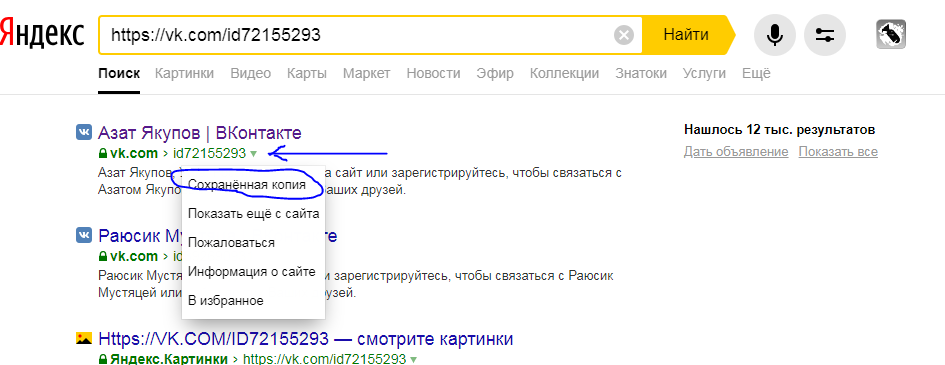 Метрики;
Метрики; Метрика автоматически присваивает каждому уникальному посетителю сайта.
Метрика автоматически присваивает каждому уникальному посетителю сайта.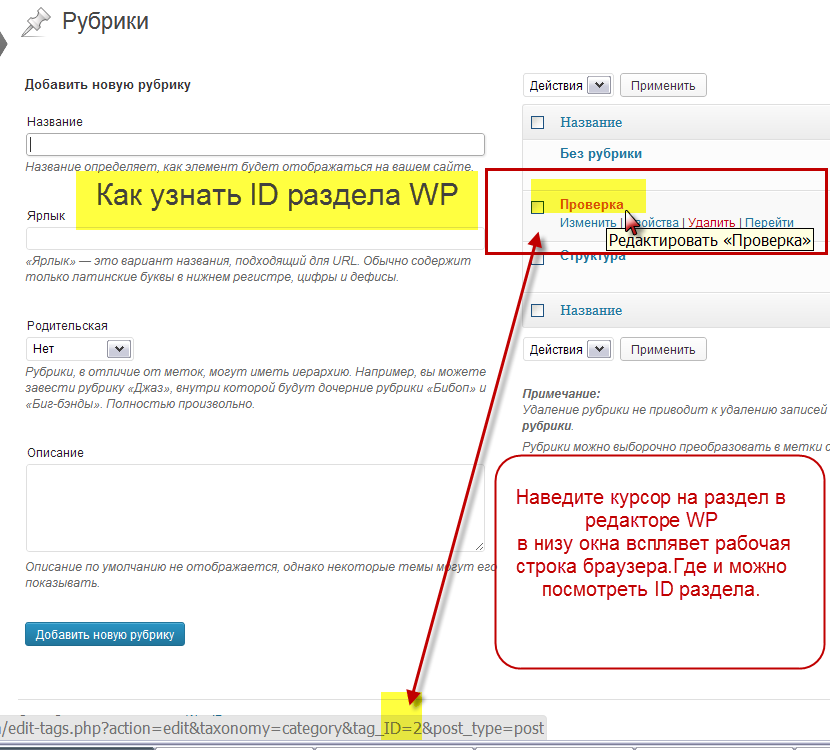
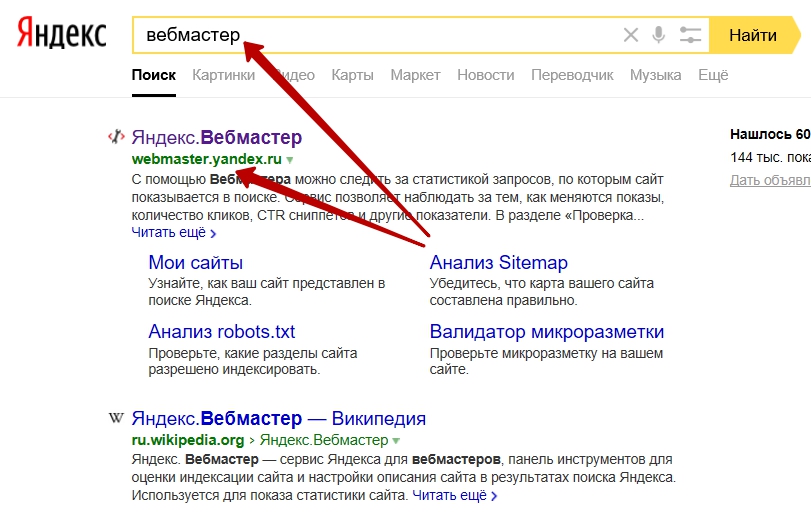 ком).
ком).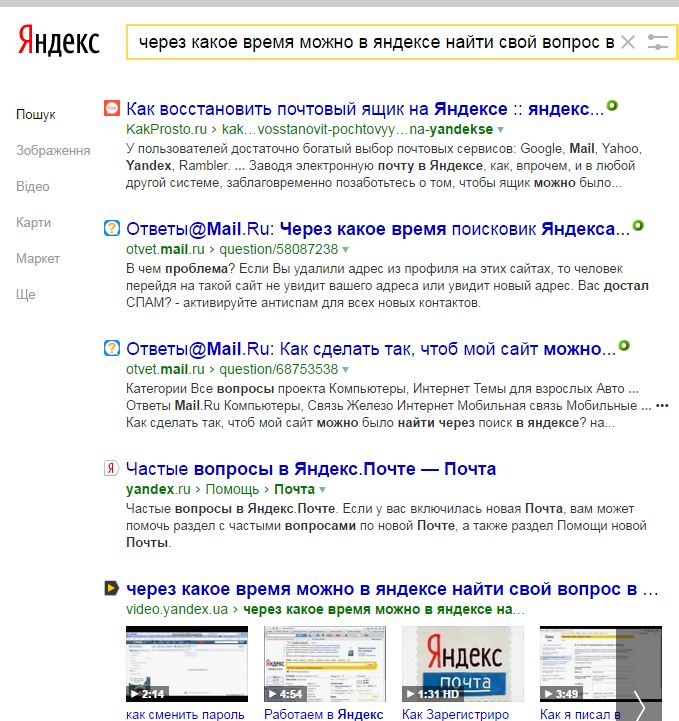 Директ
Директ  Директа
Директа , Первое приложение Open) Timestamp
, Первое приложение Open) Timestamp